Problem med synkronisering av din Apple Watch? Så här åtgärdar du det
Normalt sett ska din Apple Watch och iPhone sömlöst utbyta data via Bluetooth och Wi-Fi. Det kan dock uppstå tillfällen då synkroniseringen av hälsoinformation, aktivitetsdata eller annan information inte fungerar som den ska. Här går vi igenom hur du kan tvinga din Apple Watch att synkronisera med din iPhone.
Innan du går vidare med mer avancerade metoder, börja med att kontrollera grundläggande anslutningar mellan enheterna. Ett första steg är att se till att både Bluetooth och Wi-Fi är aktiverade.
Du når Kontrollcenter på din iPhone genom att svepa nedåt från det övre högra hörnet av skärmen. Om du har en äldre iPhone-modell med hemknapp, sveper du istället uppåt från skärmens underkant.
I kontrollcentret ska du säkerställa att både Bluetooth- och Wi-Fi-växlarna är aktiverade. Om dessa inte är aktiva, slå på dem.
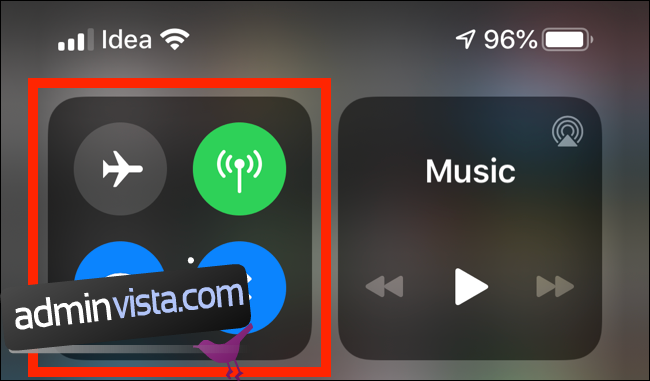
Om din Apple Watch fortfarande inte synkroniseras, kan du använda dig av en tvångssynkroniseringsmetod.
Öppna appen ”Watch” på din iPhone. Om du inte hittar den bland dina appar kan du använda Apples inbyggda sökfunktion, Spotlight. När du har öppnat appen, navigera till ”Allmänt” under fliken ”Min klocka”.
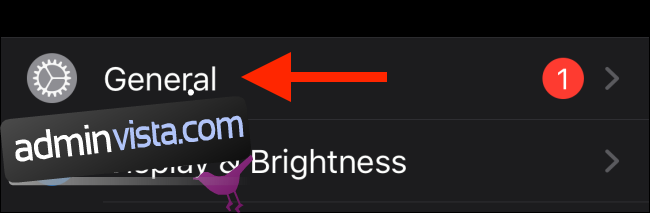
Härifrån scrollar du ner till botten av sidan och väljer alternativet ”Återställ”.
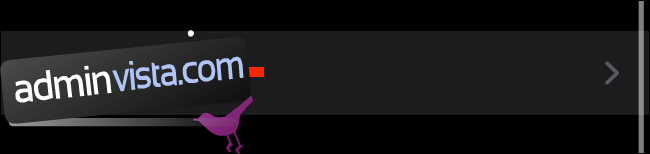
I den nya menyn trycker du på knappen ”Återställ synkroniseringsdata”.

Din iPhone kommer nu att radera all kontakt- och kalenderinformation på din Apple Watch, tillsammans med synkroniseringsinställningar. När den här processen är klar påbörjas synkroniseringen igen. Denna gång kommer all data att synkroniseras från din Apple Watch till din iPhone (och vice versa). Det här brukar lösa de flesta problem med synkronisering av hälso- och aktivitetsdata, men även problem med tredjepartsappar.
Om du trots detta fortfarande upplever synkroniseringsproblem, är nästa steg att koppla ifrån och återansluta din Apple Watch.
Välj alternativet ”Radera innehåll och inställningar för Apple Watch” från samma ”Återställ”-meny.
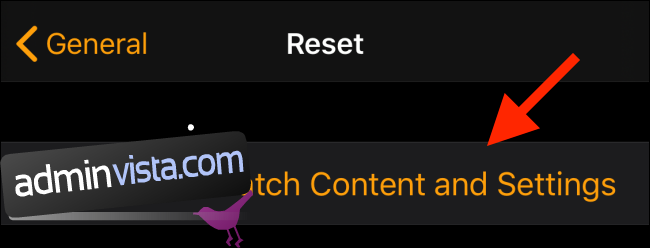
Bekräfta genom att trycka på ”Radera allt innehåll och inställningar” i popup-fönstret.

När processen är klar, parkoppla din Apple Watch med din iPhone igen genom Watch-appen.
Om du är ny användare av Apple Watch, missa inte vår artikel med tips om dolda funktioner i watchOS.